Menguasai Transformasi Digital: Panduan Lengkap Mengubah Dokumen Word ke PDF
Di era digital yang serba cepat ini, pertukaran informasi dan dokumen telah menjadi inti dari hampir setiap aktivitas profesional dan personal. Dari laporan bisnis, resume, hingga tugas kuliah, dokumen digital adalah tulang punggung komunikasi modern. Di antara berbagai format yang ada, Microsoft Word (.docx) adalah raja untuk pembuatan dan pengeditan, sementara Portable Document Format (PDF) adalah standar emas untuk berbagi dan presentasi.
Namun, seringkali kita menghadapi kebutuhan untuk "mengunci" dokumen Word yang telah kita buat agar tampilannya tetap konsisten, tidak dapat diubah secara tidak sengaja, dan mudah diakses oleh siapa saja, terlepas dari perangkat atau perangkat lunak yang mereka gunakan. Di sinilah peran PDF menjadi sangat krusial. Artikel ini akan membahas secara mendalam mengapa konversi Word ke PDF sangat penting, berbagai metode yang dapat Anda gunakan, tips untuk hasil terbaik, serta tantangan umum yang mungkin Anda hadapi.
Mengapa Mengubah Word ke PDF? Manfaat yang Tidak Terbantahkan
Sebelum kita menyelami "bagaimana," mari kita pahami "mengapa." Ada beberapa alasan kuat mengapa PDF menjadi pilihan yang lebih unggul untuk berbagi dokumen dibandingkan Word:
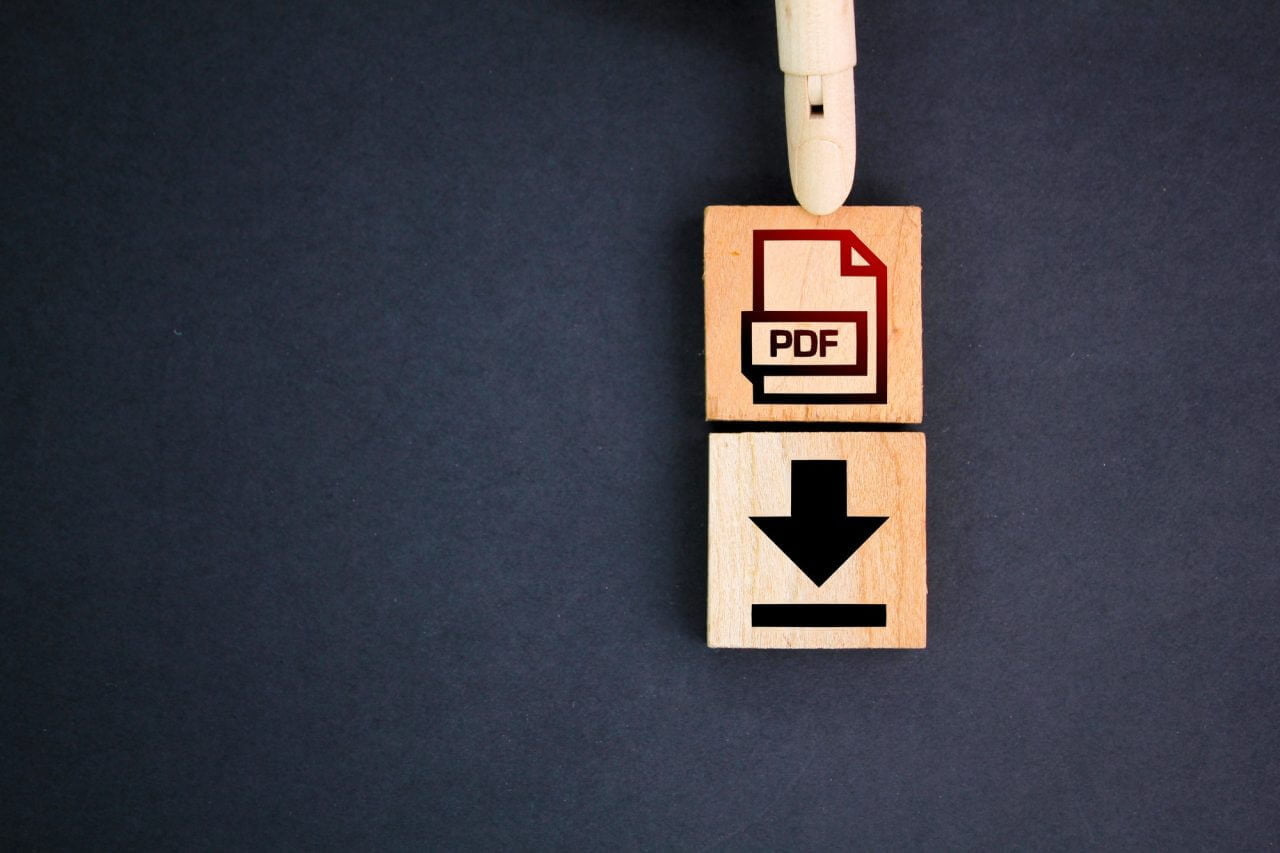
-
Konsistensi Format dan Tata Letak: Ini adalah alasan utama. Dokumen Word dapat terlihat berbeda di komputer yang berbeda, tergantung pada versi Word, jenis font yang terinstal, atau bahkan sistem operasi. PDF memastikan bahwa dokumen Anda akan terlihat persis sama seperti yang Anda buat, di perangkat apa pun, kapan pun. Ini sangat vital untuk dokumen yang sensitif terhadap tata letak seperti resume, proposal, atau materi pemasaran.
-
Keamanan Dokumen yang Lebih Baik: PDF menawarkan lapisan keamanan yang lebih tinggi. Anda dapat menambahkan kata sandi untuk melindungi dokumen agar tidak dapat dibuka, dicetak, atau disalin. Anda juga dapat membatasi izin pengeditan, memastikan bahwa penerima hanya dapat melihat, bukan mengubah, konten asli Anda.
-
Kemudahan Berbagi dan Kompatibilitas Lintas Platform: Hampir setiap perangkat modern – komputer Windows, Mac, Linux, tablet Android, iPad, hingga smartphone – memiliki pembaca PDF bawaan atau aplikasi gratis yang mudah diinstal. Ini menghilangkan kekhawatiran tentang kompatibilitas perangkat lunak bagi penerima.
-
Ukuran File yang Lebih Kecil (Seringkali): Meskipun tidak selalu, PDF seringkali dapat dikompresi ke ukuran file yang lebih kecil dibandingkan dokumen Word aslinya, terutama jika dokumen Word mengandung banyak gambar atau elemen kompleks lainnya. Ini memudahkan pengiriman melalui email atau unggahan ke platform online.
-
Profesionalisme dan Kredibilitas: Mengirim dokumen penting dalam format PDF seringkali dianggap lebih profesional. Ini menunjukkan bahwa Anda telah menyelesaikan dokumen dan siap untuk presentasi akhir, bukan lagi dalam tahap draf.
-
Penyimpanan Arsip Jangka Panjang: PDF adalah format yang stabil dan telah terbukti untuk pengarsipan jangka panjang. Ini kurang rentan terhadap korupsi file dibandingkan format Word lama.
Berbagai Metode Mengubah Word ke PDF: Pilihan untuk Setiap Kebutuhan
Ada beberapa cara untuk mengubah dokumen Word Anda menjadi PDF, mulai dari fitur bawaan Microsoft Word hingga alat online dan perangkat lunak khusus. Memahami setiap metode akan membantu Anda memilih yang paling sesuai dengan kebutuhan dan preferensi Anda.
1. Menggunakan Microsoft Word Sendiri (Metode Paling Direkomendasikan)
Ini adalah cara paling mudah, cepat, dan seringkali terbaik untuk mengonversi dokumen Word ke PDF, karena Anda tidak perlu meninggalkan aplikasi.
-
Metode "Save As" (Simpan Sebagai) / "Export" (Ekspor):
- Buka dokumen Word Anda.
- Klik "File" di sudut kiri atas.
- Pilih "Save As" (Simpan Sebagai) atau "Export" (Ekspor).
- Jika memilih "Save As," pilih lokasi penyimpanan, lalu pada menu "Save as type" (Jenis penyimpanan), pilih *"PDF (.pdf)"**.
- Jika memilih "Export," klik "Create PDF/XPS Document" (Buat Dokumen PDF/XPS), lalu klik tombol "Create PDF/XPS."
- Akan muncul jendela "Publish as PDF or XPS." Anda dapat mengubah nama file jika perlu.
- Opsi Penting: Klik tombol "Options…" (Opsi…) untuk mengontrol hal-hal seperti rentang halaman yang akan dikonversi, apakah akan menyertakan properti dokumen, bookmark, atau tautan. Ini sangat berguna jika Anda ingin mengonversi sebagian dokumen atau mempertahankan fitur interaktif.
- Klik "Publish" (Publikasikan) atau "Save" (Simpan).
Keunggulan: Menggunakan fitur bawaan Word memungkinkan Anda mempertahankan sebagian besar elemen interaktif seperti hyperlink, bookmark, dan daftar isi yang dapat diklik. Kualitas output juga cenderung sangat baik.
-
Metode "Print to PDF" (Cetak ke PDF):
- Buka dokumen Word Anda.
- Klik "File" lalu pilih "Print" (Cetak).
- Di bagian "Printer," pilih "Microsoft Print to PDF". (Di Mac, ini seringkali muncul sebagai opsi "Save as PDF" di dialog Print.)
- Sesuaikan pengaturan cetak lainnya jika diperlukan (misalnya, orientasi, ukuran kertas).
- Klik tombol "Print".
- Anda akan diminta untuk memilih lokasi penyimpanan dan nama file untuk PDF Anda.
- Klik "Save".
Keunggulan: Metode ini bekerja seperti mencetak dokumen ke kertas, jadi tata letak akan sangat akurat. Ini berguna jika "Save As PDF" menghasilkan masalah tata letak minor.
*Kekurangan: Metode "Print to PDF" akan mengonversi dokumen menjadi "gambar" yang rata. Ini berarti hyperlink dan bookmark yang ada di dokumen Word Anda kemungkinan besar tidak akan berfungsi lagi di PDF yang dihasilkan.
2. Menggunakan Konverter Online Gratis
Jika Anda tidak memiliki Microsoft Word (atau versi yang lebih baru) atau hanya perlu konversi cepat untuk satu atau dua file, konverter online adalah solusi yang praktis.
-
Cara Kerja Umum:
- Buka situs web konverter PDF online (contoh: iLovePDF, Smallpdf, Adobe Acrobat Online, PDF2Go).
- Cari opsi "Word to PDF" atau "Convert Word to PDF."
- Unggah file Word Anda dari komputer Anda.
- Tunggu proses konversi selesai.
- Unduh file PDF yang dihasilkan.
-
Keunggulan: Cepat, mudah digunakan, tidak perlu menginstal perangkat lunak, dan seringkali gratis untuk penggunaan dasar.
-
Kekurangan Penting:
- Keamanan dan Privasi: Anda mengunggah dokumen pribadi atau sensitif ke server pihak ketiga. Pastikan Anda mempercayai penyedia layanan. Hindari menggunakan ini untuk dokumen yang sangat rafidensial.
- Ketergantungan Internet: Anda membutuhkan koneksi internet yang stabil.
- Keterbatasan Ukuran File: Banyak layanan gratis memiliki batasan ukuran file atau jumlah konversi per hari.
- Kualitas Output: Terkadang, kualitas konversi (terutama untuk tata letak kompleks atau font khusus) mungkin tidak sebaik yang dihasilkan oleh Microsoft Word sendiri.
- Iklan: Situs gratis seringkali menampilkan banyak iklan.
3. Menggunakan Perangkat Lunak PDF Pihak Ketiga (Desktop)
Untuk pengguna yang membutuhkan fitur konversi yang lebih canggih, pengeditan PDF, atau konversi batch (banyak file sekaligus), perangkat lunak desktop khusus adalah pilihan terbaik.
-
Contoh Perangkat Lunak: Adobe Acrobat Pro (standar industri), Nitro Pro, Foxit PhantomPDF, LibreOffice (gratis dan open-source, memiliki fitur ekspor PDF).
-
Cara Kerja Umum:
- Instal perangkat lunak di komputer Anda.
- Buka perangkat lunak dan cari opsi "Convert to PDF" atau "Create PDF."
- Pilih file Word Anda.
- Konversi dan simpan file PDF. Beberapa perangkat lunak juga mengintegrasikan diri dengan Microsoft Word, menambahkan tab atau tombol "Convert to PDF" langsung di Word.
-
Keunggulan:
- Fitur Lanjutan: Pengaturan konversi yang sangat detail, kemampuan pengeditan PDF, penggabungan, pemisahan, penambahan tanda tangan digital, OCR (pengenalan teks dari gambar), dll.
- Keamanan: Dokumen Anda tidak meninggalkan komputer Anda.
- Konversi Batch: Mengonversi banyak file sekaligus dengan mudah.
- Kualitas Terbaik: Biasanya menghasilkan PDF dengan kualitas dan akurasi tata letak terbaik.
-
Kekurangan: Berbayar (kecuali LibreOffice), memerlukan instalasi, dan mungkin memiliki kurva pembelajaran yang lebih curam untuk fitur-fitur canggih.
4. Menggunakan Aplikasi Mobile
Banyak aplikasi pengolah kata di perangkat mobile (seperti Word for iOS/Android, Google Docs, WPS Office) juga menyediakan fitur "Save as PDF" atau "Export to PDF" langsung dari aplikasi, mirip dengan versi desktop. Ini sangat nyaman untuk konversi saat bepergian.
Tips dan Trik untuk Konversi yang Optimal
Untuk memastikan dokumen PDF Anda terlihat sempurna dan berfungsi sebagaimana mestinya, pertimbangkan tips berikut:
-
Periksa Kembali Dokumen Sumber: Pastikan dokumen Word Anda sudah final, bebas dari kesalahan ketik, dan tata letaknya sudah rapi sebelum konversi. Perubahan setelah menjadi PDF akan jauh lebih sulit.
-
Gunakan Font Standar atau Sematkan Font: Jika Anda menggunakan font yang tidak umum di dokumen Word, pastikan untuk "menyematkan font" (embed fonts) saat menyimpan sebagai PDF. Ini memastikan bahwa font akan terlihat sama di komputer mana pun, bahkan jika font tersebut tidak terinstal di sana. Fitur "Save As PDF" di Word modern biasanya melakukan ini secara otomatis.
-
Optimalkan Gambar: Gambar beresolusi sangat tinggi dapat membuat ukuran file PDF menjadi sangat besar. Kompres gambar di Word sebelum konversi jika kualitas visual tidak terlalu kritis untuk mengurangi ukuran file. Word memiliki fitur kompresi gambar bawaan.
-
Manfaatkan Fitur Interaktif (Hyperlink & Bookmark): Jika dokumen Anda memiliki hyperlink, daftar isi yang dibuat secara otomatis, atau bookmark, gunakan metode "Save As PDF" (bukan "Print to PDF") di Microsoft Word untuk memastikan fitur-fitur ini tetap berfungsi di PDF yang dihasilkan.
-
Atur Properti Dokumen: Sebelum konversi, Anda dapat mengatur properti dokumen di Word (File > Info > Properties). Ini termasuk judul, penulis, subjek, dan kata kunci. Informasi ini akan tertanam di PDF dan berguna untuk pengarsipan dan pencarian.
-
Pertimbangkan Keamanan (Password & Izin): Jika dokumen Anda bersifat rahasia, gunakan opsi keamanan saat menyimpan sebagai PDF untuk menambahkan kata sandi atau membatasi izin (misalnya, melarang pencetakan atau penyalinan teks).
-
Uji Coba: Setelah mengonversi, selalu buka file PDF yang dihasilkan untuk memastikan semuanya terlihat benar, hyperlink berfungsi, dan tidak ada masalah tata letak.
Tantangan Umum dan Solusinya
Meskipun konversi Word ke PDF umumnya mulus, terkadang Anda mungkin menghadapi beberapa tantangan:
-
Perubahan Tata Letak (Font atau Spasi Bergeser):
- Penyebab: Font yang digunakan di Word tidak tersedia di sistem target, atau masalah kompatibilitas versi Word.
- Solusi: Selalu gunakan fitur "Save As PDF" dari Word sendiri dan pastikan opsi "Embed fonts" diaktifkan (biasanya default). Jika masih bermasalah, coba metode "Print to PDF" sebagai alternatif, meskipun ini menghilangkan fitur interaktif.
-
Kualitas Gambar Buruk di PDF:
- Penyebab: Pengaturan kompresi gambar yang terlalu agresif saat konversi, atau gambar asli di Word memiliki resolusi rendah.
- Solusi: Di Word, saat menyimpan sebagai PDF, pilih opsi "Standard (publishing online and printing)" daripada "Minimum size (publishing online)." Pastikan gambar asli di dokumen Word sudah memiliki resolusi yang memadai.
-
Ukuran File PDF Terlalu Besar:
- Penyebab: Banyak gambar beresolusi tinggi, font yang tidak dikompresi dengan baik, atau terlalu banyak objek tersemat.
- Solusi: Kompres gambar di Word sebelum konversi. Saat menyimpan sebagai PDF, pilih opsi "Minimum size" jika kualitas gambar bukan prioritas utama. Gunakan alat pengoptimal PDF (banyak tersedia online atau di perangkat lunak desktop) setelah konversi.
-
Hyperlink atau Bookmark Tidak Berfungsi:
- Penyebab: Menggunakan metode "Print to PDF."
- Solusi: Selalu gunakan metode "Save As PDF" atau "Export" dari Microsoft Word untuk mempertahankan fitur interaktif ini.
-
Masalah Privasi/Keamanan dengan Konverter Online:
- Penyebab: Penggunaan layanan pihak ketiga yang tidak terpercaya.
- Solusi: Hindari mengunggah dokumen sensitif ke konverter online. Gunakan hanya layanan yang memiliki reputasi baik dan kebijakan privasi yang jelas. Untuk dokumen penting, gunakan Microsoft Word sendiri atau perangkat lunak desktop.
Memilih Metode yang Tepat untuk Anda
- Untuk Sebagian Besar Pengguna (Prioritas Utama: Akurasi & Kemudahan): Gunakan fitur "Save As PDF" atau "Export" langsung dari Microsoft Word. Ini adalah cara paling andal dan mempertahankan fitur interaktif.
- Untuk Konversi Cepat dan Sesekali (Tanpa Word): Konverter online gratis adalah pilihan yang baik, tetapi berhati-hatilah dengan privasi.
- Untuk Profesional (Prioritas Utama: Kontrol Penuh & Fitur Lanjutan): Perangkat lunak PDF desktop seperti Adobe Acrobat Pro atau Nitro Pro akan memberikan Anda kemampuan terbaik.
- Untuk Pengguna Mobile: Manfaatkan fitur konversi PDF bawaan di aplikasi pengolah kata mobile Anda.
Kesimpulan
Mengubah dokumen Word ke PDF bukan hanya sekadar proses teknis; ini adalah langkah penting dalam memastikan bahwa informasi Anda disajikan secara konsisten, aman, dan dapat diakses oleh siapa saja. Dengan pemahaman tentang berbagai metode yang tersedia, tips untuk hasil optimal, dan kesadaran akan potensi tantangan, Anda kini dibekali untuk menguasai transformasi digital ini. Baik Anda seorang pelajar, profesional, atau sekadar pengguna rumahan, kemampuan mengonversi Word ke PDF adalah keterampilan digital esensif yang akan sangat meningkatkan efisiensi dan profesionalisme Anda dalam setiap interaksi dokumen. Selamat mengonversi!
